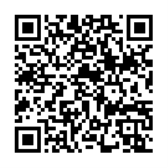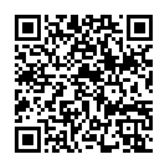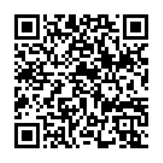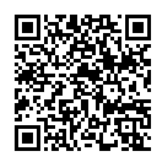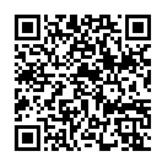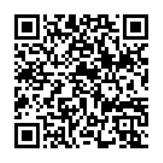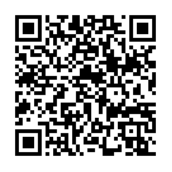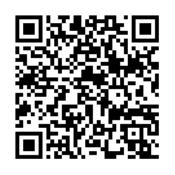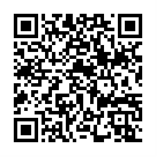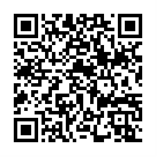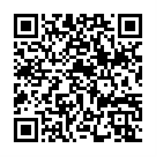Урок – казка «Подорож країною Інтернет» (Тема. «Завантаження даних з Інтернету. Авторське право»)
1
![]() МІНІСТРСТВО ОСВІТИ І НАУКИ УКРАЇНИ
МІНІСТРСТВО ОСВІТИ І НАУКИ УКРАЇНИ
КРИВОРІЗЬКИЙ ДЕРЖАВНИЙ ПЕДАГОГІЧНИЙ УНІВЕРСИТЕТ
УРОК – КАЗКА
«подорож країною інтернет»
Виконала студентка
природничого факультету
групи ХІм-14
Барсук Ганни
Кривий Ріг
2019 р.
Тема. «Завантаження даних з Інтернету. Авторське право»
Мета:
- Навчальна: сформувати поняття про авторське право, вміння зберігати зображення, вебсторінки та їх фрагменти;
- розвивальна: розвивати критичне мислення, увагу, пам’ять, інформаційне мовлення;
- виховна: виховувати в учнів інформаційну культуру, активність, вміння самостійно здобувати знання, відповідальність, повагу до чужої праці.
Очікувані результати: учні повинні уміти шукати, завантажувати та зберігати дані, отримані із мережі Інтернет,дотримуватись норм авторського права.
Основні поняття: критерії пошуку, зберегти, зберегти зображення як, авторське право, плагіат.
Методичне та дидактичне забезпечення: ПК з виходом в мережу Інтернет, підручник, дидактичний матеріал, мобільні телефони.
Інтерактивний робочий зошит з інформатики, 5 клас «10. Завантаження даних з Інтернету» - [електронний ресурс] – режим доступу - https://sites.google.com/site/infworkbook5kl/9-zavantazenna-danih-z-internetu
Урок з інформатики на тему "Завантаження даних з Інтернету. Авторське право." – [електронний ресурс] – режим доступу - https://naurok.com.ua/urok-z-informatiki-na-temu-zavantazhennya-danih-z-internetu-avtorske-pravo-42094.html
Урок – казка – [електронний ресурс] – режим доступу -https://www.google.com.ua/url?sa=t&rct=j&q=&esrc=s&source=web&cd=4&cad=rja&uact=8&ved=2ahUKEwiZob2IpLXiAhXwk4sKHSimDdkQFjADegQIBhAC&url=http%3A%2F%2Fstatic.klasnaocinka.com.ua%2Fuploads%2Feditor%2F3121%2F100201%2Fnews_194%2Ffiles%2Fpodorozh_krainoyu_internet.docx&usg=AOvVaw2yXH-Fx3uxvNNLKY7YyjOH&cshid=1558739231014354
Форма проведення: урок - казка
Тип уроку: комбінований.
Час проведення: одна академічна година.
План уроку
|
I. Органiзацiйний момент………………………………………………… |
2 хв |
|
II. Актуалiзацiя опорних знань…………………………………………... |
4 хв |
|
III. Мотивацiя навчальної дiяльностi. Повiдомлення теми уроку……... |
2 хв |
|
IV. Первинне сприйняття й усвiдомлення нового матерiалу………….. |
20 хв |
|
V. Закрiплення й осмислення знань……………………………………... |
15 хв |
|
VI. Пiдсумок уроку……………………………………………………..… |
2 хв |
ХІД УРОКУ
I. Організаційний момент
- Починаємо наш урок. Давайте для початку відмітимо, хто сьогодні відсутній на уроці. Отже, відсутні відмічені, розпочнемо наш урок.
Вправа «Настрій»
Любі друзі. З яким настроєм ви сьогодні прийшли на урок? Сподіваюся у кого добрий, таким і залишиться. А у кого не дуже – покращиться. Показати за допомогою міміки, як на смайлику, свій настрій.
Вправа «Аналіз ситуації»
Повторення правил безпеки життєдіяльності в комп'ютерному класі
- Перед уроком інформатики в учнів 5-го класу була фізкультура. Учні принесли з собою на урок інформатики м’яч. Які правила безпеки життєдіяльності вони порушили?
- Неуважний учень дрімав на уроці і не чув пояснень учителя про послідовність виконання завдання. Потім прокинувся, згадав про роботу і без дозволу вчителя перейшов до іншої парти подивитися, чим займаються однокласники. Чи порушив він правила техніки безпеки? Якщо так, то які?
II. Актуалізація опорних знань.
«Інформатична розминка» Опитування ланцюжком
- Які програми-браузери ви знаєте?
- Що таке вебсайт?
- Що таке вебсторінка?
- Що таке гіперпосилання?
- Що ми називаємо домашньою сторінкою?
- З допомогою яких систем можна знайти потрібну інформацію в Інтернеті?
ІІІ. Мотивація навчальної діяльності. Повідомлення теми уроку
- Сьогодні на урок до нас завітав гість. Відгадайте, хто він.
Формою він схожий на м’ячик,
І колись він був гарячим.
Від бабусі теж утік,
У нього рум’яненький бік. (Колобок)
- Сьогодні він розповість нам, як подорожував країною Інтернет, з ким познайомився і кого зустрів…
ІV. Первинне сприйняття й усвідомлення нового матеріалу
-
А діло було так! Став Колобок віртуальним Колобком і покотився країно @ (Інтернет). Познайомився з
 (хлопцем Романом). Хороший такий
(хлопцем Романом). Хороший такий  . У
. У  є подружка
є подружка  (Даринка). Завітав
(Даринка). Завітав  до у гості
до у гості для того щоб разом домашнє завдання з української мови зробити, яке їм
для того щоб разом домашнє завдання з української мови зробити, яке їм  (вчителька Леся Валеріївна). Але це було не звичайне завдання,
(вчителька Леся Валеріївна). Але це було не звичайне завдання,  та
та потрібно написати власний твір про рідний край. Друзі не знали як цей твір написати і вирішили відшукати його в Інтернеті, а потім зберегти і видати за власний твір. Діти попросили допомогти у пошуку їхнього (запиту).
потрібно написати власний твір про рідний край. Друзі не знали як цей твір написати і вирішили відшукати його в Інтернеті, а потім зберегти і видати за власний твір. Діти попросили допомогти у пошуку їхнього (запиту).
Покотився з сервера на сервер просторами @. Дивиться, а навкруги багато таких , тільки їх ніхто не супроводжує. Звідки ж стільки віртуальних взяти? І тут знайшов необхідний Вебсайт та показав його ![]() та
та![]() . Дітям сподобався твір, який знаходився на тому Вебсайті, але вони не знали як зберігати інформацію.
. Дітям сподобався твір, який знаходився на тому Вебсайті, але вони не знали як зберігати інформацію.
- Даринко, а ти знаєш, як зберігати інформацію?, - спитав Роман.
На що ![]() сумно здихаючи відповіла:
сумно здихаючи відповіла:
- Ні, не знаю.
- Ось і я не знаю, - каже Роман, – що будемо робити?
-
А це хто такий?, - запитала
 у
у .
.
А ![]() й відповідає:
й відповідає:
- Не знаю.
-
Я Мудрець, і я знаю, як вам допомогти. Адже я знаю, як правильно зберігати інформацію. – відповів їм
 (Мудрець), і почав розповідати.
(Мудрець), і почав розповідати.
- Для того, щоб зберегти вебсторінки використовують команду Файл, Зберегти як або комбінацію клавіш Ctrl + S. Після її вибору відкривається діалогове вікно. У діалоговому вікні треба:
- вибрати папку;
- вказати назву, з якою буде збережено сторінку;
- вказати тип файлу:
• Вебсторінка, повністю — сторінка зберігається цілком з усіма зображеннями, тлом та іншими об'єктами;
• Вебсторінка, тільки HTML — зберігається лише форматований текст разом із гіперпосиланнями;
• Вебархів, один файл — зберігається архів поточної вебсторінки в одному файлі;
• Текстовий файл — зберігається лише текст HTML-документа без форматування, зображень і гіперпосилань.
Також ![]() сказав
сказав ![]() та
та![]() : «якщо ви плануєте тільки переглядати вебсторінку чи переслати її своїм друзям, то краще зберегти її як вебархів. Коли ж ви маєте намір скористатися розміщеними на вебсторінці фотографіями, збережіть її повністю.»
: «якщо ви плануєте тільки переглядати вебсторінку чи переслати її своїм друзям, то краще зберегти її як вебархів. Коли ж ви маєте намір скористатися розміщеними на вебсторінці фотографіями, збережіть її повністю.»
Загалом же, сказав ![]() , зображення та фрагменти тексту зі сторінки можна копіювати і вставляти в інші документи через буфер обміну Windows, тобто за допомогою команд Копіювати та Вставити, що містяться у меню Правка.
, зображення та фрагменти тексту зі сторінки можна копіювати і вставляти в інші документи через буфер обміну Windows, тобто за допомогою команд Копіювати та Вставити, що містяться у меню Правка.
Зберегти графічні об'єкти зі сторінки можна також за допомогою контекстного меню. Для цього ![]() наказав дітям клацнути правою кнопкою миші на графічному об'єкті та в контекстному меню, що відкриється,обрати команду Зберегти об'єкт як. Після цього друзі побачили стандартне вікно для зберігання файлу. Після того, як
наказав дітям клацнути правою кнопкою миші на графічному об'єкті та в контекстному меню, що відкриється,обрати команду Зберегти об'єкт як. Після цього друзі побачили стандартне вікно для зберігання файлу. Після того, як ![]() розповів
розповів ![]() та
та![]() як зберігати різні типи об'єктів, друзі спробували скопіювати текстовий фрагмент через буфер обміну Windows, за допомогою команди Копіювати та вставили скопійований текст у новий документ за допомогою команди Вставити.
як зберігати різні типи об'єктів, друзі спробували скопіювати текстовий фрагмент через буфер обміну Windows, за допомогою команди Копіювати та вставили скопійований текст у новий документ за допомогою команди Вставити.
Раптом, «Стій! Хто краде?» - це ©![]() (копірайт) з’явився на шляху
(копірайт) з’явився на шляху ![]() та
та ![]() . Діти злякались і попрохали допомогти їм розібратися у цій ситуації.
. Діти злякались і попрохали допомогти їм розібратися у цій ситуації.
запитав у ©![]() :
:
- хто ти такий? Чому моїх друзів лякаєш?
На що ©![]() відповів:
відповів:
- я Копірайт, стою на варті авторського права.
Друзі подивились один на одного і спитали :
- А що це таке, авторське право? Навіщо воно потрібно?
А ©![]() їм відповідає:
їм відповідає:
- Всі ресурси Інтернету - тексти, зображення, музичні твори, відео тощо мають своїх власників. І права на ці матеріали належать саме власникам. Лише вони мають право розповсюджувати ці матеріали, підписувати своїм іменем, отримувати за них винагороду тощо. Ці права називають авторськими. Ці права охороняє закон про захист авторських прав. Тому не можна розповсюджувати без дозволу та видавати за власні чужі тексти, зображення та інші дані, які розміщені в Інтернеті (таке порушення називають плагіатом). Використовуючи чужі матеріали з Інтернету, потрібно дотримуватись певних правил, щоб не порушити закон про захист авторських прав.
- Яких таких правил? – спитали діти.
- Необхідно запитувати дозвіл на використання матеріалів у їх автора. Це можна зробити написавши листа автору, якщо його ім’я або контактні дані вказані на сайті. При використанні цитат з його тексту або зображень, отриманих з Інтернету, обов’язково вказувати адресу сайту, звідки вони були скопійовані. Не розповсюджувати чужі твори без дозволу автора.
Діти зрозуміли, яких вони припустилися помилок та одразу все виправили. ![]() та
та![]() написали власний твір та усім в класі розповили про авторське право та ©
написали власний твір та усім в класі розповили про авторське право та ©![]() , а також не забули згадати і про
, а також не забули згадати і про ![]() , який навчив їх як зберігати дані з Інтернету. Ось яка історія зі мною трапилася!
, який навчив їх як зберігати дані з Інтернету. Ось яка історія зі мною трапилася!
V. Закріплення й осмислення знань.
- А тепер перевірмо, чи уважно ви слухали розповідь Колобка.
- Як називається право яке дає змогу розповсюджувати матеріали та підписувати їх власним ім’ям?
- Яких правил необхідно дотримуватись, коли користуєшся чужими матеріалами з Інтернету?
- Як можна копіювати зображення та фрагменти тексту зі сторінки можна і вставляти в інші документи?
- Робота у групах з інтерактивними вправами: для того, щоб перейти до виконання вправ відскануйте QR - код своїми телефонами.
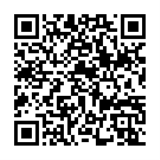
VI. Підсумок уроку
- Підбиваючи підсумки уроку, пропоную вам закінчити речення.
- Мені сподобалося…
- Я дізнався…
- Не сподобалося…
- Я б змінив…
- Мені було на уроці…
Додатки
Додатки 1
-
А діло було так! Став Колобок віртуальним Колобком і покотився країно @ (Інтернет). Познайомився з
 (хлопцем Романом). Хороший такий
(хлопцем Романом). Хороший такий  . У
. У  є подружка
є подружка  (Даринка). Завітав
(Даринка). Завітав  до у гості
до у гості для того щоб разом домашнє завдання з української мови зробити, яке їм
для того щоб разом домашнє завдання з української мови зробити, яке їм  (вчителька Леся Валеріївна). Але це було не звичайне завдання,
(вчителька Леся Валеріївна). Але це було не звичайне завдання,  та
та потрібно написати власний твір про рідний край. Друзі не знали як цей твір написати і вирішили відшукати його в Інтернеті, а потім зберегти і видати за власний твір. Діти попросили допомогти у пошуку їхнього (запиту).
потрібно написати власний твір про рідний край. Друзі не знали як цей твір написати і вирішили відшукати його в Інтернеті, а потім зберегти і видати за власний твір. Діти попросили допомогти у пошуку їхнього (запиту).
Покотився з сервера на сервер просторами @. Дивиться, а навкруги багато таких , тільки їх ніхто не супроводжує. Звідки ж стільки віртуальних взяти? І тут знайшов необхідний Вебсайт та показав його ![]() та
та![]() . Дітям сподобався твір, який знаходився на тому Вебсайті, але вони не знали як зберігати інформацію.
. Дітям сподобався твір, який знаходився на тому Вебсайті, але вони не знали як зберігати інформацію.
- Даринко, а ти знаєш, як зберігати інформацію?, - спитав Роман.
На що ![]() сумно здихаючи відповіла:
сумно здихаючи відповіла:
- Ні, не знаю.
- Ось і я не знаю, - каже Роман, – що будемо робити?
-
А це хто такий?, - запитала
 у
у .
.
А ![]() й відповідає:
й відповідає:
- Не знаю.
-
Я Мудрець, і я знаю, як вам допомогти. Адже я знаю, як правильно зберігати інформацію. – відповів їм
 (Мудрець), і почав розповідати.
(Мудрець), і почав розповідати.
- Для того, щоб зберегти вебсторінки використовують команду Файл, Зберегти як або комбінацію клавіш Ctrl + S. Після її вибору відкривається діалогове вікно. У діалоговому вікні треба:
- вибрати папку;
- вказати назву, з якою буде збережено сторінку;
- вказати тип файлу:
• Вебсторінка, повністю — сторінка зберігається цілком з усіма зображеннями, тлом та іншими об'єктами;
• Вебсторінка, тільки HTML — зберігається лише форматований текст разом із гіперпосиланнями;
• Вебархів, один файл — зберігається архів поточної вебсторінки в одному файлі;
• Текстовий файл — зберігається лише текст HTML-документа без форматування, зображень і гіперпосилань.
Також ![]() сказав
сказав ![]() та
та![]() : «якщо ви плануєте тільки переглядати вебсторінку чи переслати її своїм друзям, то краще зберегти її як вебархів. Коли ж ви маєте намір скористатися розміщеними на вебсторінці фотографіями, збережіть її повністю.»
: «якщо ви плануєте тільки переглядати вебсторінку чи переслати її своїм друзям, то краще зберегти її як вебархів. Коли ж ви маєте намір скористатися розміщеними на вебсторінці фотографіями, збережіть її повністю.»
Загалом же, сказав ![]() , зображення та фрагменти тексту зі сторінки можна копіювати і вставляти в інші документи через буфер обміну Windows, тобто за допомогою команд Копіювати та Вставити, що містяться у меню Правка.
, зображення та фрагменти тексту зі сторінки можна копіювати і вставляти в інші документи через буфер обміну Windows, тобто за допомогою команд Копіювати та Вставити, що містяться у меню Правка.
Зберегти графічні об'єкти зі сторінки можна також за допомогою контекстного меню. Для цього ![]() наказав дітям клацнути правою кнопкою миші на графічному об'єкті та в контекстному меню, що відкриється,обрати команду Зберегти об'єкт як. Після цього друзі побачили стандартне вікно для зберігання файлу. Після того, як
наказав дітям клацнути правою кнопкою миші на графічному об'єкті та в контекстному меню, що відкриється,обрати команду Зберегти об'єкт як. Після цього друзі побачили стандартне вікно для зберігання файлу. Після того, як ![]() розповів
розповів ![]() та
та![]() як зберігати різні типи об'єктів, друзі спробували скопіювати текстовий фрагмент через буфер обміну Windows, за допомогою команди Копіювати та вставили скопійований текст у новий документ за допомогою команди Вставити.
як зберігати різні типи об'єктів, друзі спробували скопіювати текстовий фрагмент через буфер обміну Windows, за допомогою команди Копіювати та вставили скопійований текст у новий документ за допомогою команди Вставити.
Раптом, «Стій! Хто краде?» - це ©![]() (копірайт) з’явився на шляху
(копірайт) з’явився на шляху ![]() та
та ![]() . Діти злякались і попрохали допомогти їм розібратися у цій ситуації.
. Діти злякались і попрохали допомогти їм розібратися у цій ситуації.
запитав у ©![]() :
:
- хто ти такий? Чому моїх друзів лякаєш?
На що ©![]() відповів:
відповів:
- я Копірайт, стою на варті авторського права.
Друзі подивились один на одного і спитали :
- А що це таке, авторське право? Навіщо воно потрібно?
А ©![]() їм відповідає:
їм відповідає:
- Всі ресурси Інтернету - тексти, зображення, музичні твори, відео тощо мають своїх власників. І права на ці матеріали належать саме власникам. Лише вони мають право розповсюджувати ці матеріали, підписувати своїм іменем, отримувати за них винагороду тощо. Ці права називають авторськими. Ці права охороняє закон про захист авторських прав. Тому не можна розповсюджувати без дозволу та видавати за власні чужі тексти, зображення та інші дані, які розміщені в Інтернеті (таке порушення називають плагіатом). Використовуючи чужі матеріали з Інтернету, потрібно дотримуватись певних правил, щоб не порушити закон про захист авторських прав.
- Яких таких правил? – спитали діти.
- Необхідно запитувати дозвіл на використання матеріалів у їх автора. Це можна зробити написавши листа автору, якщо його ім’я або контактні дані вказані на сайті. При використанні цитат з його тексту або зображень, отриманих з Інтернету, обов’язково вказувати адресу сайту, звідки вони були скопійовані. Не розповсюджувати чужі твори без дозволу автора.
Діти зрозуміли, яких вони припустилися помилок та одразу все виправили. ![]() та
та![]() написали власний твір та усім в класі розповили про авторське право та ©
написали власний твір та усім в класі розповили про авторське право та ©![]() , а також не забули згадати і про
, а також не забули згадати і про ![]() , який навчив їх як зберігати дані з Інтернету. Ось яка історія зі мною трапилася!
, який навчив їх як зберігати дані з Інтернету. Ось яка історія зі мною трапилася!
Додаток 2
Робота у групах з інтерактивними вправами(Інтерактивний робочий зошит з інформатики, 5 клас «10. Завантаження даних з Інтернету»)
|
|
Робота у групах з інтерактивними вправами |
Робота у групах з інтерактивними вправами |
|
Робота у групах з інтерактивними вправами |
Робота у групах з інтерактивними вправами |
Робота у групах з інтерактивними вправами |
|
|
|
|
|
Робота у групах з інтерактивними вправами |
Робота у групах з інтерактивними вправами |
Робота у групах з інтерактивними вправами |


про публікацію авторської розробки
Додати розробку